みなさんはお絵描きしてますか?
描き直したいイラストはありませんか?
デジタルのイラストは、簡単に描き直せます。
そうです、デジタルイラストに失敗はないのです。
ですので、今回は自分で描いたイラストをリメイクしてみました。
デジタルならではの、やり方があるので紹介いたします。
描き直す方法

- レイヤーを消す
- 消しゴムで消す
デジタルイラストは、この2つのやり方で簡単に絵を描き直せます。
不要レイヤーを消す
デジタルイラストには、レイヤーというものがあります。
紙が重なって層になるイメージです。

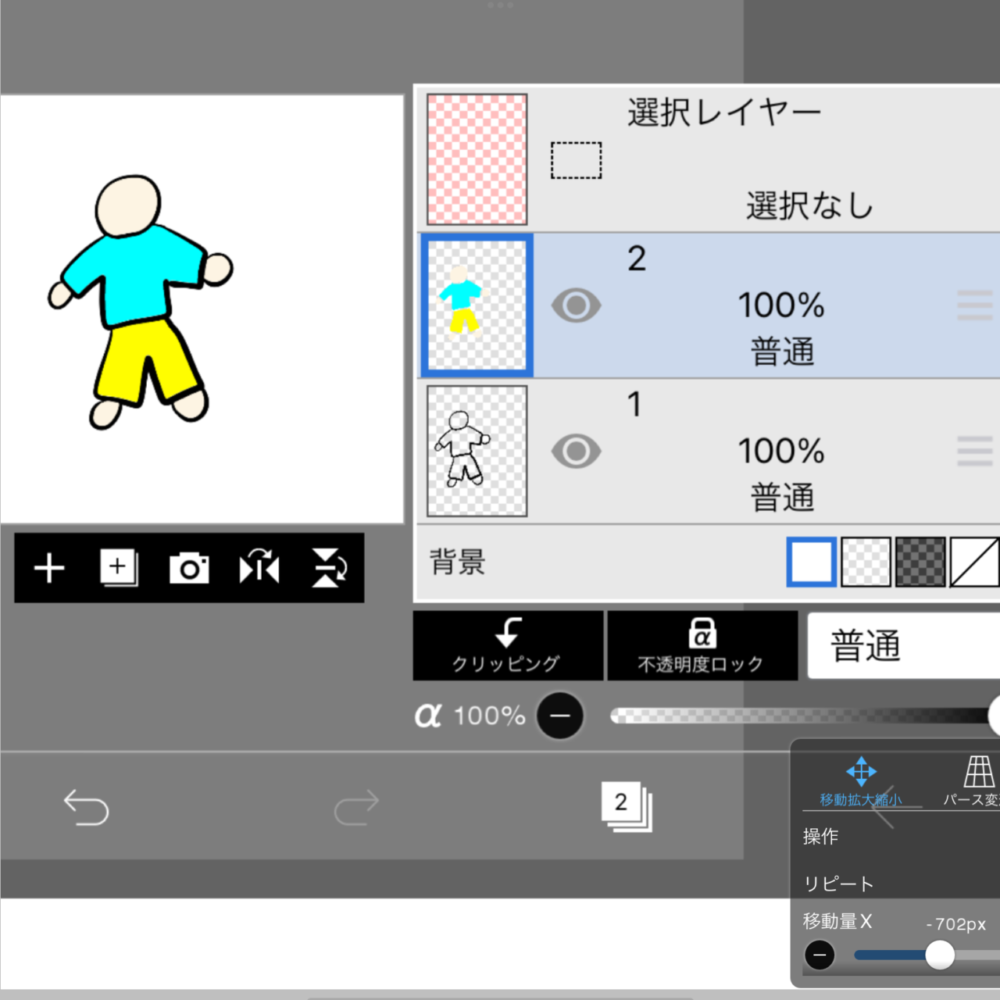
線画(色を塗っていない線で描いたもの)
色塗りは、別レイヤーに分けましょう。
レイヤーを分けることにより、色塗りに失敗しても色塗りのレイヤーだけ消せます。
消したいレイヤーを選択して削除するだけです。
ちなみにレイヤーはたくさん作れます。
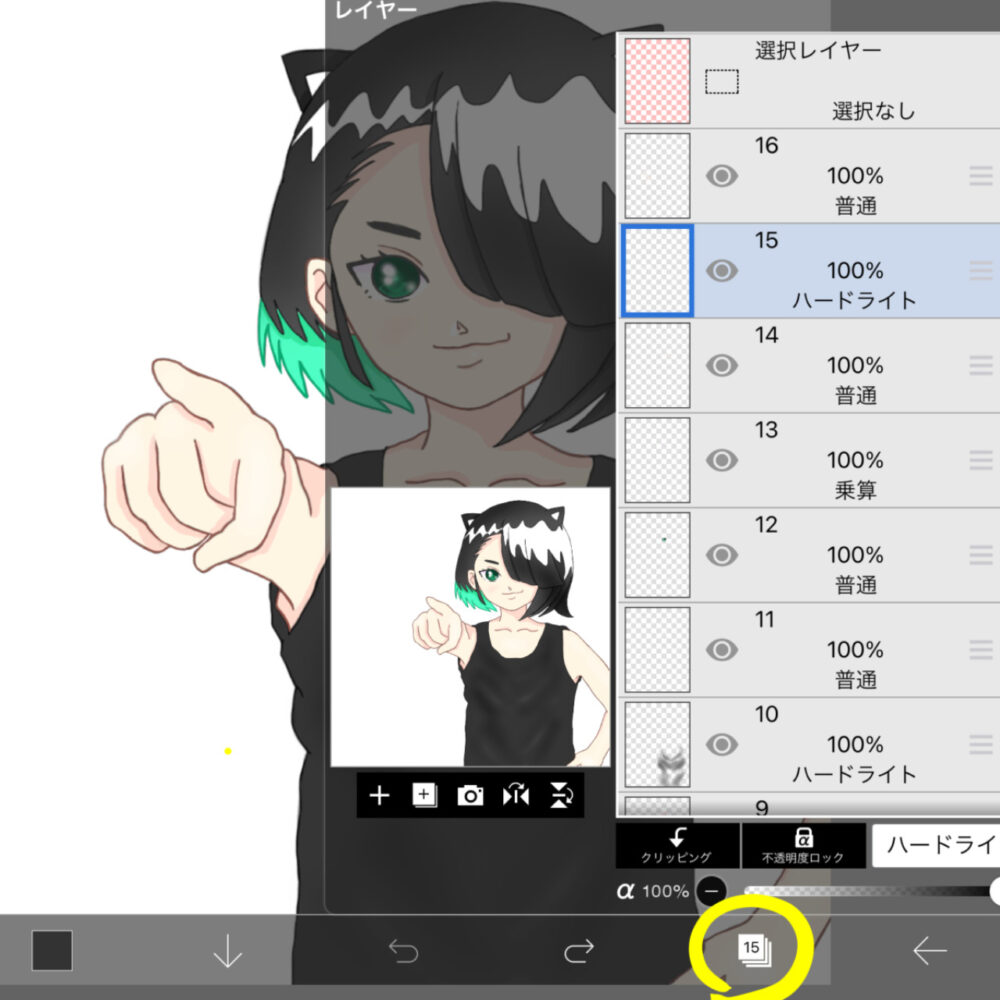
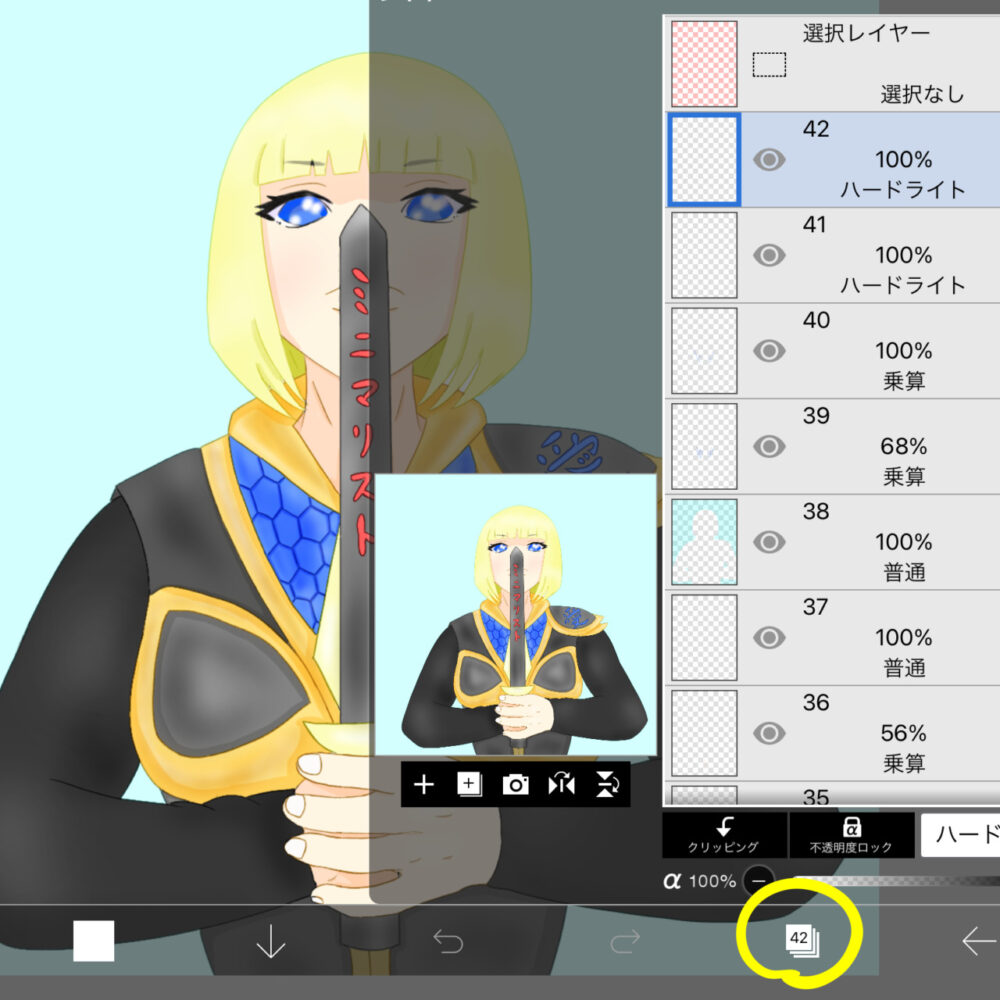
レイヤー数が15と42になっていますね。
体や顔、髪の毛などの大まかな詩たがきパーツごとにレイヤーを分けるのもおすすめです。
消しゴムで消す
デジタルイラストの消しゴムはなんでも消せます。
色を塗っても消せるので、いくらでもやり直しができますね。
ですが、なんでも消せるということは、他の描いた部分も消してしまう恐れがあります。

そこで、レイヤー分けが役に立つのです。
レイヤーを分けておけば線画を消さずに、色塗り部分だけが消しゴムで消せます。
なぜなら、線画と色を塗った部分が層で分かれているからです。


効率的に描き直しができるので、線画と色塗りは別レイヤーに分けましょう。
デジタルなら、絵を複製できるので失敗しても大丈夫(笑
複製というところを押すだけなので簡単です。(複製ボタンは・・・のところに隠れています。)
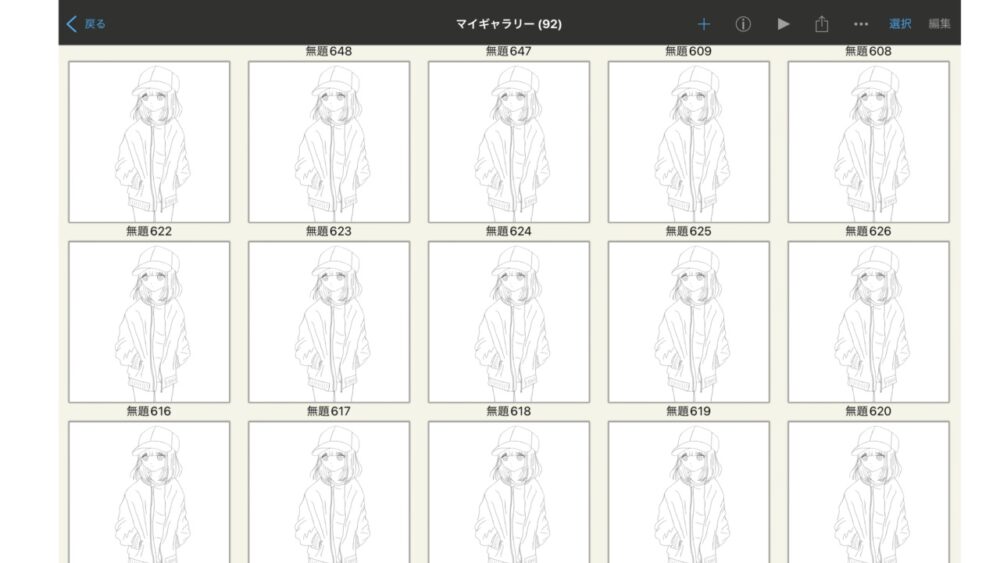
リメイクしてみた

デジタルイラストは、色塗り後でも消しゴムで消せます。
ですので、部分的に消して直してもよかったのですが‥
以前の作品を下描きにして、1からイラストを直しました。
- レイヤー1に以前のイラストのデータを読み込みます。
- その上にレイヤー2を重ねます。
- レイヤー2に線画を修正しながら描き直すというものです。
- その時のレイヤー1は、上から描いてもわかりやすいように絵を薄くします。
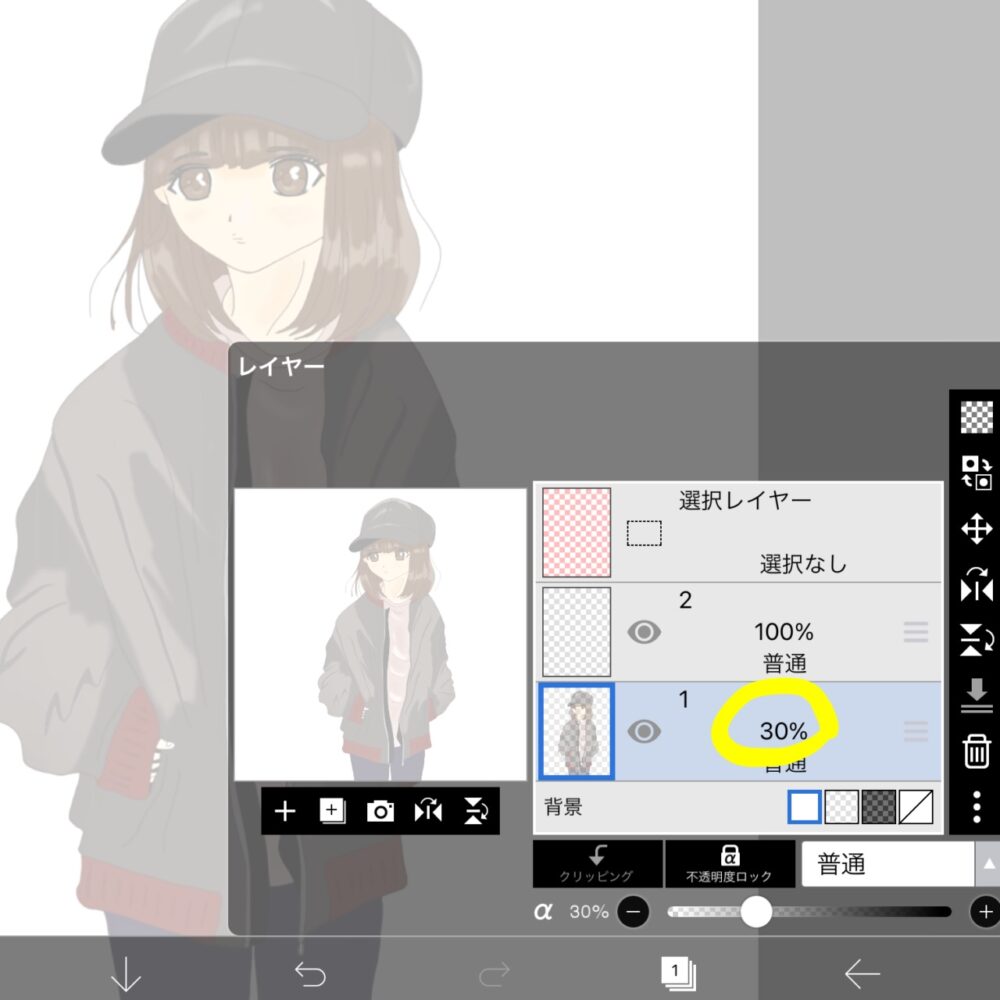
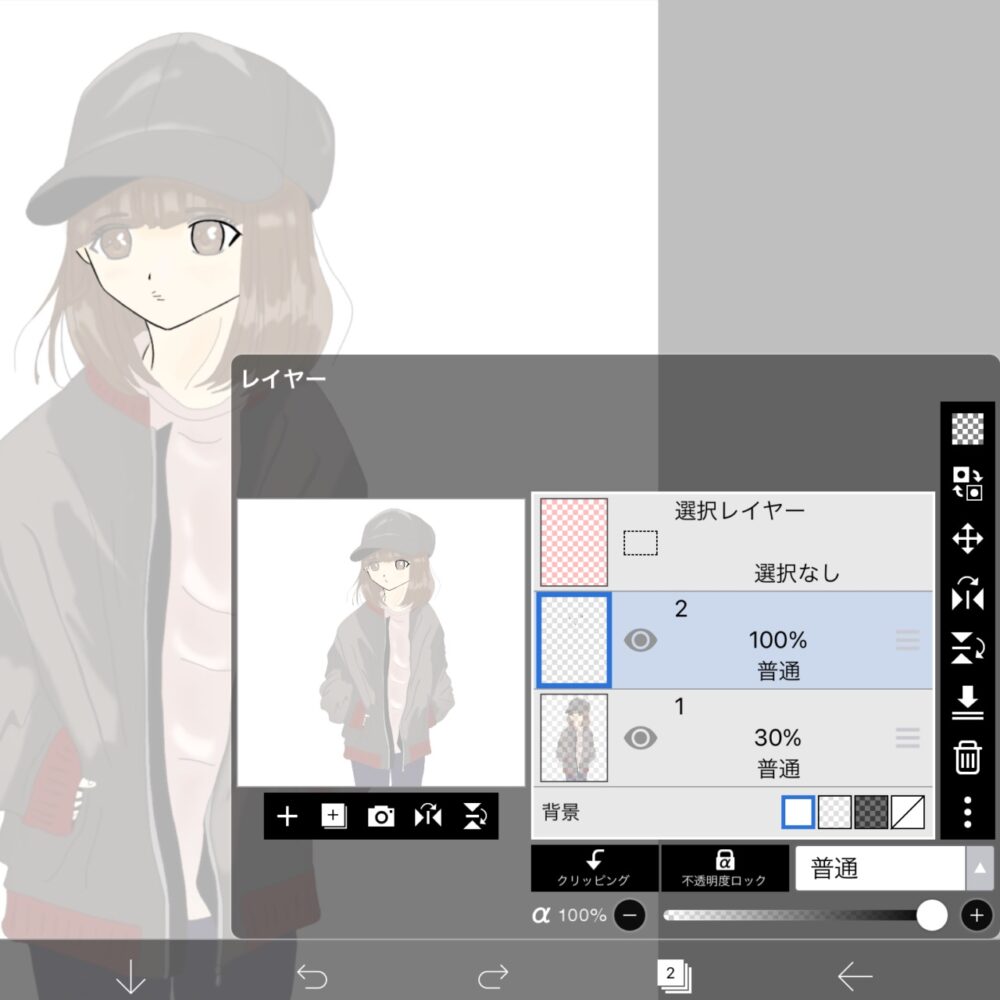
100%から30%にして描きました。
描いている途中でも変えられます。
完成品がこちらです。




どうですか? 違いがわかりますかね。
イラストが少し洗練されたように思われます。
顔がクールビューティーになりましたね。
このイラスト12時間かかっております(笑
というように、デジタルイラストは熱中できて楽しいです。

おうち時間も苦になりませんね。
私はiPadでイラストを描いています。
必要な物は、iPadとタッチペンとアプリのダウンロードだけです。
手軽に始められるのでおすすめです。
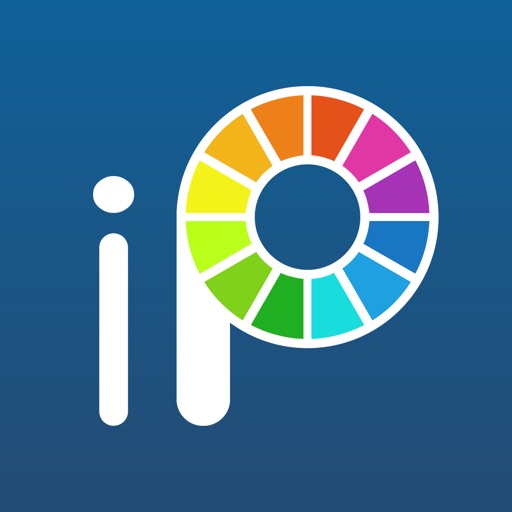
みなさんも、デジタルイラストに挑戦してみてはいかがでしょう。
デジタルイラストに失敗はないのですから。







